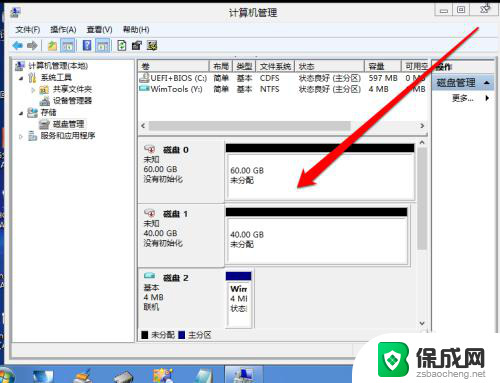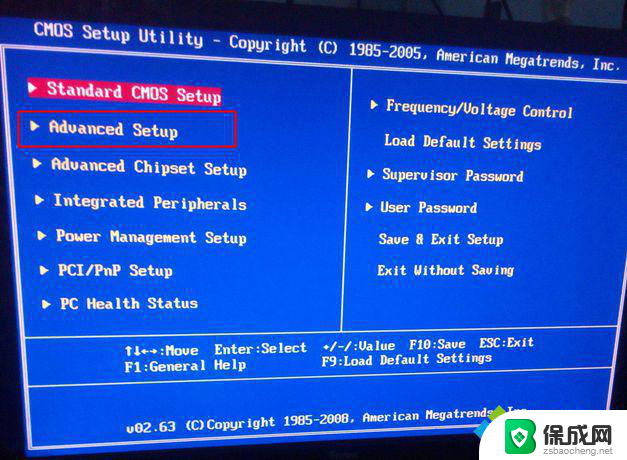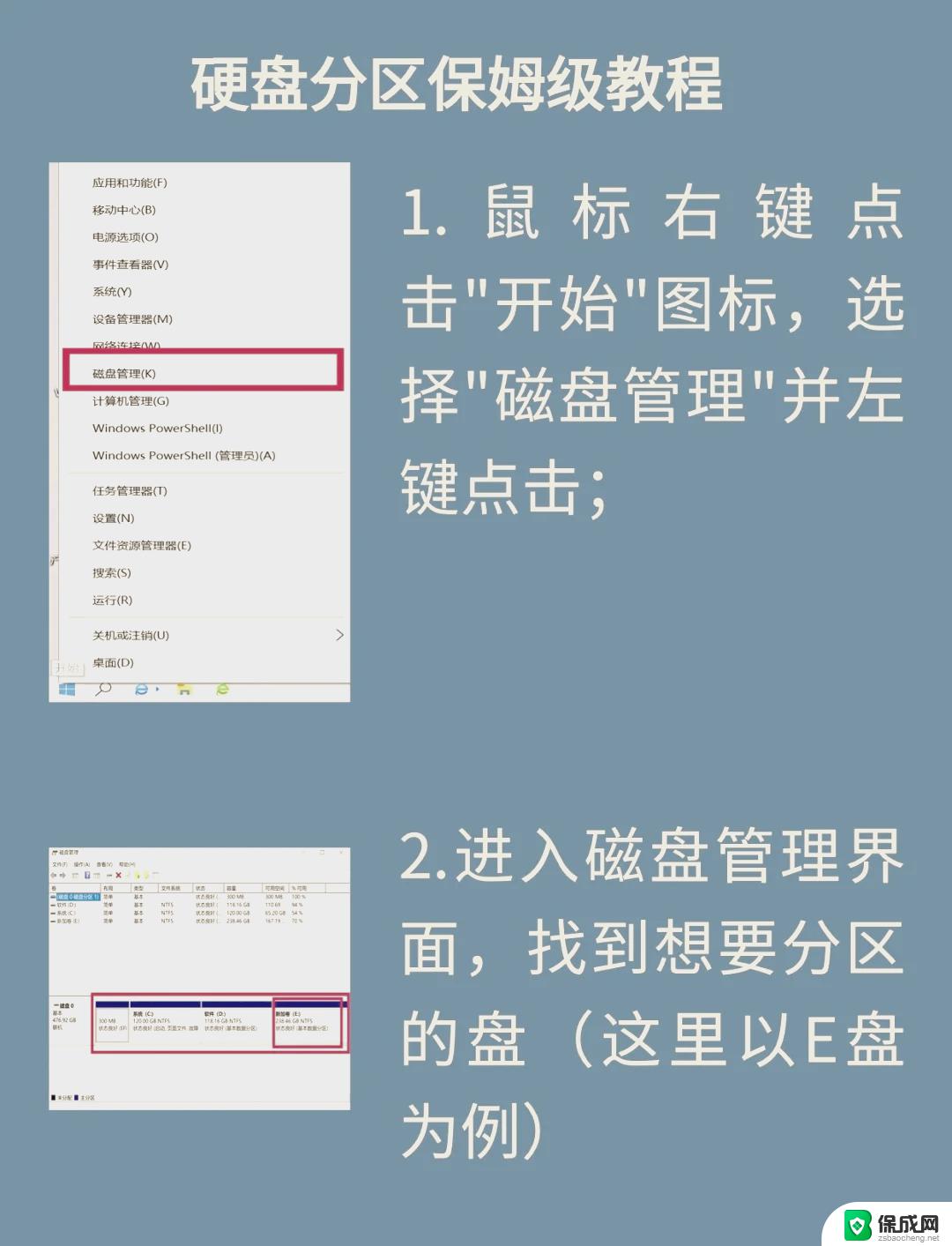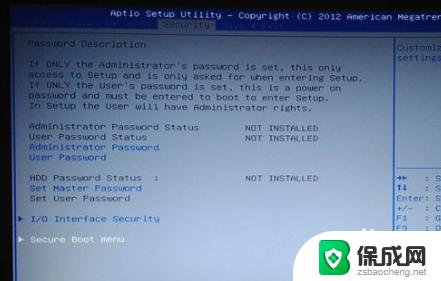技嘉主板如何设置固态硬盘作为第一启动项 固态硬盘启动项设置教程
更新时间:2024-03-19 16:09:15作者:xiaoliu
技嘉主板的固态硬盘启动项设置非常重要,可以大大提升系统的启动速度和运行效率,通过简单的设置,将固态硬盘作为第一启动项,可以让系统在开机时优先从固态硬盘中加载系统文件,从而实现快速启动。接下来我们来详细了解一下如何在技嘉主板上设置固态硬盘作为第一启动项的方法。
方法如下:
1.将装有固定硬盘的电脑重启,在重启的同时按键盘上的F2按键。

2.进入bios的界面,选择标题栏的boot选项。
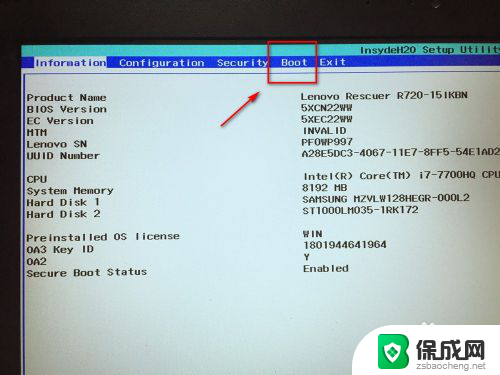
3.进入boot的界面,在界面下方可以看到启动的顺序排序。找到你的固态硬盘名称。
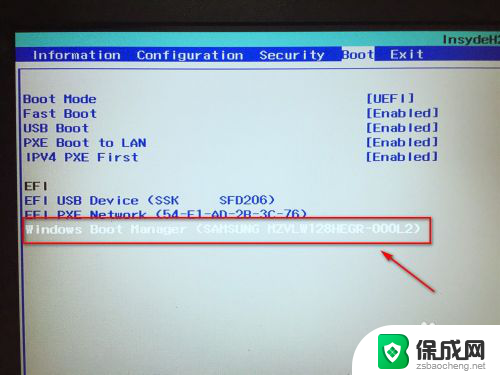
4.接着按F5或F6按键,将固态硬盘选项调整到第一位。
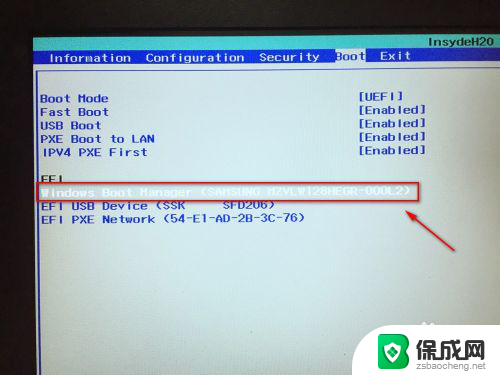
5.设置好后,按键盘的F10按键。然后弹出退出并保存的小窗口,这里点击yes选项。
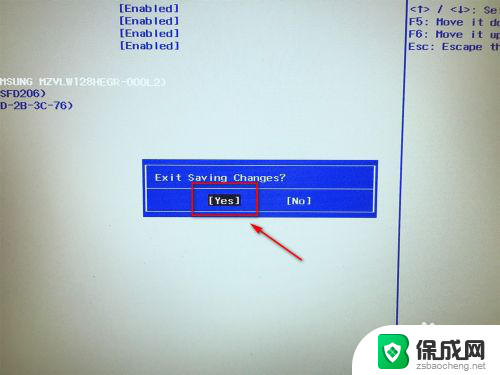
6.最后,电脑会重启。固定硬盘装有系统的话,就会优先从固态硬盘启动了。
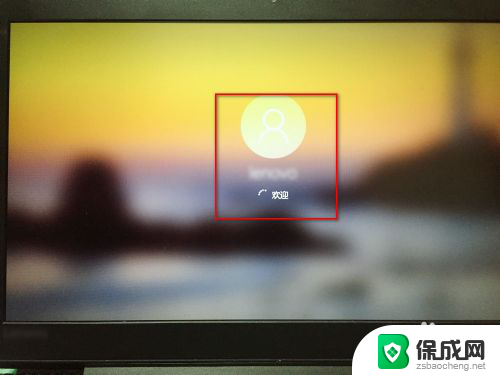
以上就是如何将固态硬盘设置为第一启动项的全部内容,如果你遇到这种情况,你可以根据以上操作来解决问题,非常简单快速,一步到位。